GoogleドライブでOCRを使うことができます。
手順を紹介します。
目次
基本
- Googleドライブを開く。https://drive.google.com/
- 左側の「新規」をクリック。
- 「ファイルのアップロード」を選択。
- 対象の画像ファイルを選択して「開く」をクリック。
- 右下に1個の「アップロード完了」というダイアログが表示される。
- 左側の「最近使用したアイテム」をクリック。
- アップロードしたファイルを右クリックして「アプリで開く」 – 「Google ドキュメント」を選択。
上に元の画像、下にOCRを適用したテキストが表示されます。
元がPDFファイルの場合
なお、画像ファイルとしてPDFを指定することもできます。
数十ページあるPDFでもOKです。
Googleドキュメントで開いたとき、文字の大きさが無茶苦茶な状態で開きます。
すべてを選択してコピーします。
テキストエディタなどにペーストして保存します。
実例
実際に試してみます。
サンプルに使うのは朝日大学ホームレス殺人事件の学長の謝罪文です。
なぜか画像なのでOCRでテキスト化しましょう。
下が実際にOCRを施した結果です。
元が活字だと認識率はほぼ100%です。
本学学生の逮捕を受けて
2020年4月24日
昨日の午後、岐阜市の男性(81)が死亡した事件で大学生ら少年5人を逮捕、と の報道がござ
いました。そして本朝、本学学生2名が関与しているとの一部報道がご ざいました。まずもっ
て亡くなられた男性のご冥福をお祈り申し上げますとともに、 ご一緒におられた知人女性
(68)に対して、衷心よりお見舞い申し上げます。
大学としましては、現在、調査委員会を設置して関係者を含め事実確認に全力を あげている
ところです。報道が事実であれば、学生としての本分を著しく逸脱した行
為であり、極めて厳粛に受け止め、厳正に対処して参ります。大学内での活動状況を
含め、警察の捜査等に全面的に協力いたす所存です。
朝日大学学長
大友克之


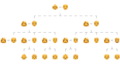

コメント